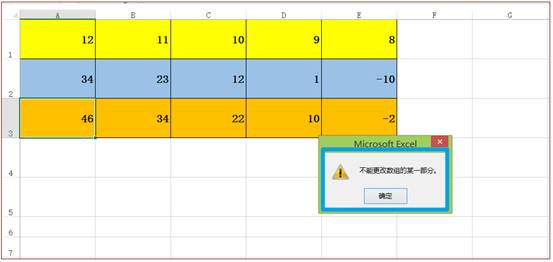
大家好,今天我们继续讲解VBA数组与字典解决方案,今日的内容是第4讲。在上一讲的数组应用中,我们讲到了在EXCEL表格中如何录入常量数组。今日讲的内容是上讲内容的延伸,讲数组公式的录入方法,掌握这些方法对于数组的理解是非常有用的。
什么是数组公式呢?在本书中我们讲过:所谓数组公式,就是以数组为参数的公式,能通过这个单一的公式,执行多个输入的操作并产生多个结果——每个结果显示在不同的单元中。也就是说:数组公式是对一组或多组值执行多重计算,并返回一个或多个结果。例如,在单元格A3:E3中均有相同的计算公式,它们分别为单元格A1:D1与单元格A2:D2中数据的和,即单元格A3中的公式为“=A1+A2”,单元格B3中的公式为“=B1+B2”,单元格C3中的公式为“=C1+C2”,单元格D3中的公式为“=D1+D2”,
单元格E3中的公式为“=E1+E2”。
这时我们可以用数组公式的方法,方法如下:
(1)选取单元格区域A3:E3,如下图所示。
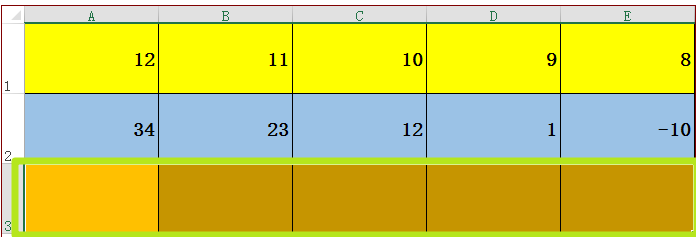
(2)在公式编辑栏中输入数组公式“=A1:E1+A2:E2”,如下图所示。
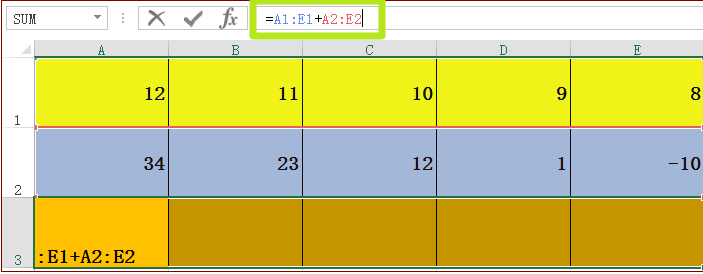
(3)同时按Ctrl+Shift+Enter组合键,即可在单元格A3:E3中得到数组公式“=A1:E1+A2:E2”,如下图所示。
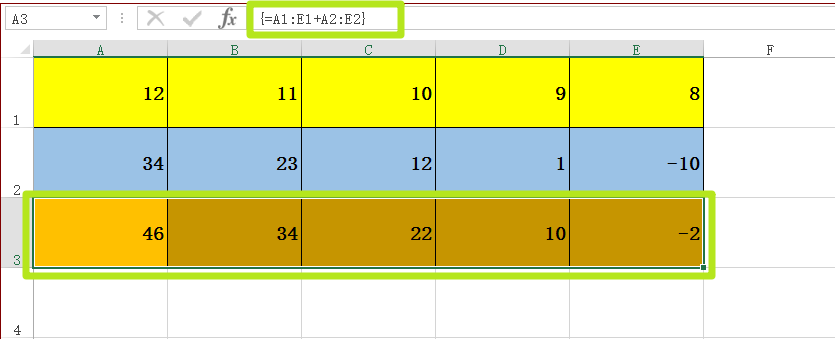
通过上面的操作就完成了A3中的公式为“=A1+A2”,单元格B3中的公式为“=B1+B2”,单元格C3中的公式为“=C1+C2”,单元格D3中的公式为“=D1+D2”,单元格E3中的公式为“=E1+E2”.A3= 46,B3=34,C3=22,D3=10,E3=-2 的值。
在上面两节中分别讲解了数组的录入和数组公式的录入,这两种录入是数组录入的基本方法,希望大家能掌握。
数组在实例的应用中,要注意不能单独行动,例如在上面最后的一个截图中要想把A3的值去掉,直接按DELETE键,那么对不起是不可以的,如下图:
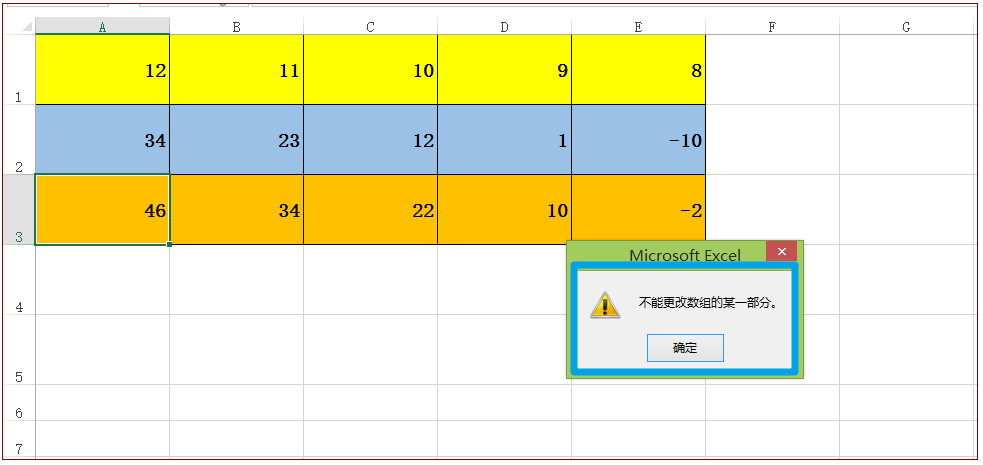
给出的提示是不能更改数组的某一部分,这点要特别注意。
今日内容回向:
1 数组是如何录入的?
2 数组公式是如何录入的?
3 是否可以改变数组的某一部分?




















 2万+
2万+

 被折叠的 条评论
为什么被折叠?
被折叠的 条评论
为什么被折叠?








